 |
АвтоАвтоматизацияАрхитектураАстрономияАудитБиологияБухгалтерияВоенное делоГенетикаГеографияГеологияГосударствоДомДругоеЖурналистика и СМИИзобретательствоИностранные языкиИнформатикаИскусствоИсторияКомпьютерыКулинарияКультураЛексикологияЛитератураЛогикаМаркетингМатематикаМашиностроениеМедицинаМенеджментМеталлы и СваркаМеханикаМузыкаНаселениеОбразованиеОхрана безопасности жизниОхрана ТрудаПедагогикаПолитикаПравоПриборостроениеПрограммированиеПроизводствоПромышленностьПсихологияРадиоРегилияСвязьСоциологияСпортСтандартизацияСтроительствоТехнологииТорговляТуризмФизикаФизиологияФилософияФинансыХимияХозяйствоЦеннообразованиеЧерчениеЭкологияЭконометрикаЭкономикаЭлектроникаЮриспунденкция
Задание 1. Улучшение оформления презентации
Презентация на тему «Преимущества электронной торговли» в принципе одобрена руководством вашей организации и дано задание улучшить ее оформление.
1. Запустите программу PowerPoint 2003 (Пуск /Программы /(Microsoft Office)/ Microsoft PowerPoint).
2. Откройте сохраненную презентацию E_Commerce (Файл/Открыть / Имя файла).
3. Находясь в обычном режиме, откройте диалоговое окно Фон (Формат/ Фон). Установите флажок Исключить фон образца.
4. В группе Заливка фона в раскрывающемся списке выберите пункт Способы заливки. В открывшемся диалоговом окне Способы заливки перейдите на вкладку Градиентная. В группе Цвета установите переключатель заготовка. В раскрывающемся списке Название заготовки выберите пункт Поздний закат. Щелчком на кнопке ОК закройте окно. В окне Фон щелкните на кнопке Применить.
5. Перейдите ко второму слайду. Создайте другой фон, например Медь, способом, описанным выше.
6. На третьем и четвертом слайдах создайте фон, выполненный другими методами: Текстура и Узор. Убедитесь, что выбранный фон хорошо выглядит на экране.
7. Перейдите на первый слайд. На панели инструментов WordArt (если панели на экране нет, то установите ее самостоятельно: Вид/Панели инструментов/ WordArt) щелкните на кнопке Добавить объект WordArt. В окне Коллекция WordArt выберите нужный стиль надписи и после щелчка на кнопке ОК в появившемся окне Изменение текста WordArt наберите текст заголовка презентации — Электронная торговля. Назначьте размер шрифта 66 пунктов. Щелчком на кнопке ОК закройте окно.

| 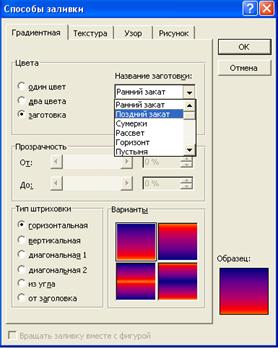
|
| Рис.40. Изменение фона слайда |


Рис.41. Панель инструментов WordArt
8. Удалите старый заголовок Электронная торговля и переместите на его место созданный объект WordArt. Назначьте новому заголовку эффект анимации Вращение.
9. Перейдите на второй слайд. Назначьте тексту, оформленному как нумерованный список, эффект анимации Вылет с параметрами: справа, Все вместе, по абзацам,1-го уровня.
10. Перейдите на третий слайд. Выберите в таблице левый столбец, назначьте ему фон с градиентной заливкой на вкладке Заливка в окне Формат таблицы (Формат / Цвета и линии). Подобным образом оформите правый столбец.
11. Перейдите к четвертому слайду. Оформите фон диаграммы градиентной заливкой.
12. Сохраните презентацию под прежним именем (E_Commerce).
Задание 2. Подробнее об эффектах анимации
В Microsoft PowerPoint появились новые эффекты анимации, включая эффекты входа и выхода, дополнительные возможности управления временными параметрами и новые пути перемещения (заранее заданные пути, по которым перемещаются элементы, перечисленные в списке порядка выполнения эффектов анимации). Все это позволяет синхронизировать эффекты анимации текста и объектов.
Перейдите на первый слайд. Выделите заголовок «Электронная торговля». Нажмите правую кнопку мыши и выберите пункт Настройка Анимации. Справа в окошке выберите пункт Добавить Эффект/Вход /Ромб. Затем выберите эффекты для Выделения и Выхода объекта.
Поиск по сайту: